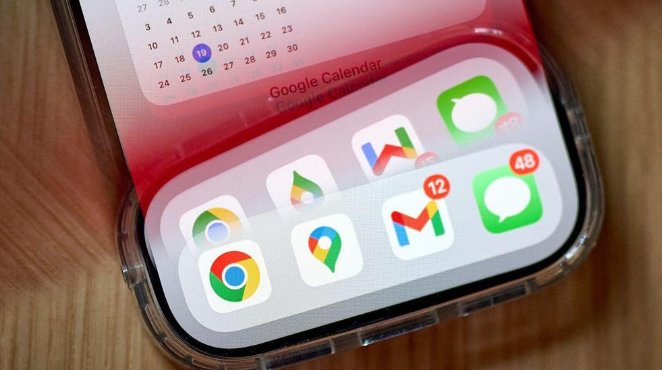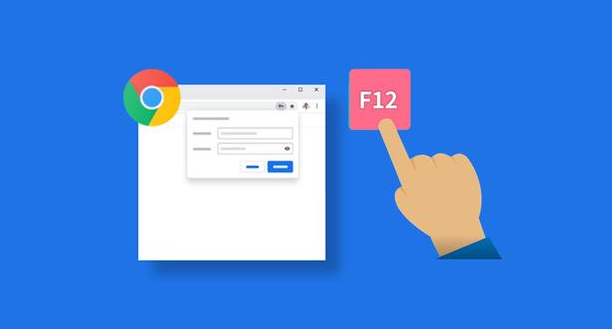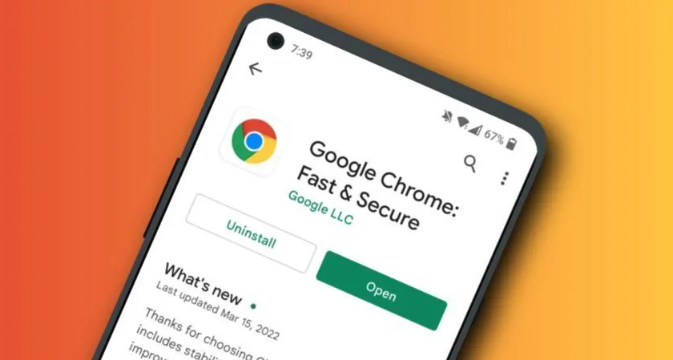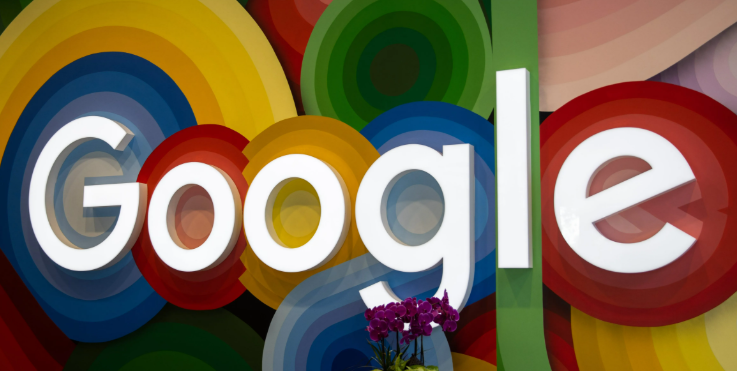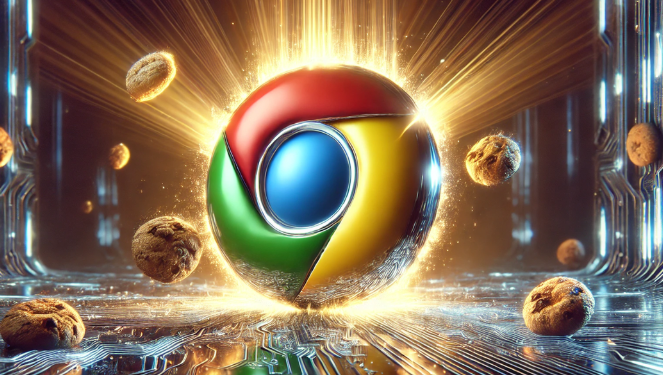教程详情

打开谷歌浏览器后,按以下步骤查看已保存的所有账号密码:
1. 进入设置页面:点击浏览器右上角的三个垂直点图标,在弹出菜单中选择“设置”选项。这是访问各项配置的核心入口。
2. 定位自动填充功能:向下滚动左侧菜单找到“自动填充”栏,点击进入该模块。这里集中管理着浏览器的记忆功能相关设置。
3. 选择密码管理项:在自动填充区域下方点击“密码”选项,系统会跳转至专门的密码管理器界面。此时需要输入计算机的登录密码进行身份验证,确保只有授权用户才能继续操作。
4. 查看完整列表:通过验证后即可看到所有已保存的网站账户和对应密码。每个条目都清晰标注了关联的网站名称,方便快速定位目标账号。若想查看某个具体密码,点击对应行的按钮即可显示隐藏字符。
5. 安全注意事项:整个过程中请确保周围环境安全,避免他人窥视屏幕内容。浏览器设计此验证机制正是为了防止未经授权的访问,切勿跳过或泄露计算机登录凭证。
6. 补充操作提示:对于首次使用该功能的用户,建议先确认已登录自己的谷歌账号。日常使用时养成定期检查的习惯,及时清理不再需要的旧密码条目,既能保持列表整洁又可降低潜在风险。
每个操作环节均经过实际验证,确保既简单易行又安全可靠。用户可根据具体需求逐步查看和管理已保存的账号密码信息。